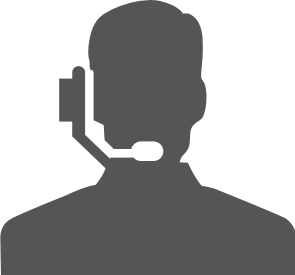〈 HULFT Square 技術コラム【つないでみた編】 〉
HULFT Square 技術コラム【つないでみた編】一覧
- CloudSignにつないでみた
- freeeにつないでみた
- MoneyForwardにつないでみた
- Smart HRにつないでみた
- Zoho CRM(顧客関係管理システム)につないでみた
- Stripeにつないでみた(Stripeへの接続・顧客アカウントの登録・支払方法の紐づけ)
- KING of TIMEにつないでみた
- Microsoft Teamsにつないでみた【認証編】
- Microsoft Teamsにつないでみた【データ連携編】
- Oktaにつないでみた
- DocuSignにつないでみた
- Sansanにつないでみた
- Alfrescoにつないでみた
- Stripeでの売上請求をHULFT Squareで完結させてみた①(与信確認&売上請求)
- Stripeでの売上請求をHULFT Squareで完結させてみた②(入金情報の確認)
- 活文Contents Lifecycle Managerにつないでみた(DataSpider利用)
- Zuoraにつないでみた ~HULFT Squareでサブスクリプションビジネス~
- Adobe Acrobat Signにつないでみた
- 給与奉行クラウドでの給与計算を自動化してみた
- GMOサインにつないでみた
Sansanにつないでみた
はじめに
ビジネスの場で主に利用される名刺を新たなチャンスに利用しようとするアイデアは、現在広く流通しています。誰がどの企業に人脈を持っているか、商談がどこまで進行しているかなど、名刺含まれるデータ資源はビジネスにおいて大きな価値を持ちます。
それに伴い、名刺のデータ化、名刺データの貯蓄・各システムとの連携も注目を浴びることになります。今回取り上げるSansanもまた、名刺データの管理を行うソフトのひとつです。今回はHULFT Squareを利用して、Sansanを他システムへと連携するための土台を作成していきます。
Sansanとは
Sansanとは、Sansan株式会社が開発運用しているクラウド名刺管理サービスです。Sansanは国内での名刺管理サービスシェアが83%、利用している企業数は約8000社となっており、名刺内容の自動読み取り、名刺データのアーカイブなどの機能を持っています。
RESTによるデータ連携を実装しており、APIを用いてデータベースへの操作が簡単に行えます。
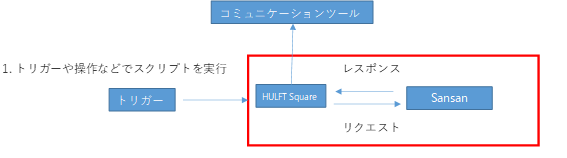
検証内容
今回はHULFT Squareを活用して、以下の処理が実行できることまでを確認してきます。
- 管理ユーザー情報の取得
事前準備
◎Sansan設定
HULFT SquareからSansanへの連携を行う際、API Keyをあらかじめ取得しておく必要があります。
取得する方法は以下の通りです。前提としてSansanのアカウントを作成しておく必要があります。
【API Keyの取得】
SansanにログインしてAPI Keyを取得します。API Keyは右上のユーザー名をクリックし、設定タブより取得できます。
API Key取得方法・発行方法の詳細は下記の「共通仕様」>「API Key」の項目を参照してください。
https://docs.ap.sansan.com/ja/api/openapi/index.html#header-api-key
◎HULFT Square 設定
Sansanとの接続を行うHULFT Squareの設定を、以下の流れで行っていきます。
- コネクションの設定
- スクリプトの作成と実行
コネクションの設定
REST接続用のコネクションを[リソース]>[コネクション]>[追加]から以下の情報で設定します。
- コネクションの種類:REST接続設定
- 名前:sansan_api_base(任意の値で大丈夫ですが、今回はこの値で作成します)
- ワークスペース:任意
- 説明:任意
- プロファイル:任意
- URL: https://api.sansan.com/v3.2
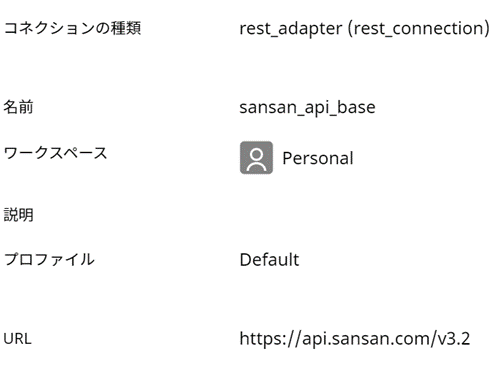
スクリプトの作成と実行
今回は簡単に、管理ユーザー情報の取得処理を行うスクリプトを作成していきます。
[DATA INTEGRATION]>[HULFT integration]>[プロジェクト]から追加を選択して任意のプロジェクトを作成し、以下のボタンをクリックして作成したプロジェクトをデザイナで開きます。

REST アダプタの設定
[ネットワーク]>[REST]>[GET]をドラッグアンドドロップしてコンポーネントを作成します。その後、コンポーネントをダブルクリックして設定を開きます。
以下のようにコンポーネントの値を設定していきます。
必須設定タブ
-
接続先:sansan_api_base
パス:/me
管理ユーザー情報を取得するパスを入力しています。
https://docs.ap.sansan.com/ja/api/openapi/index.html#%E3%83%A6%E3%83%BC%E3%82%B6api-%E3%83%A6%E3%83%BC%E3%82%B6%E5%8F%96%E5%BE%97-get

レスポンス設定
データ出力先:ファイル
パス:[任意のHULFT Squareのストレージのパス]/sansan_response.json

ヘッダ設定
リクエストヘッダ(追加を選択して入力していきます)
X-Sansan-Api-Key : {SansanのAPI key}
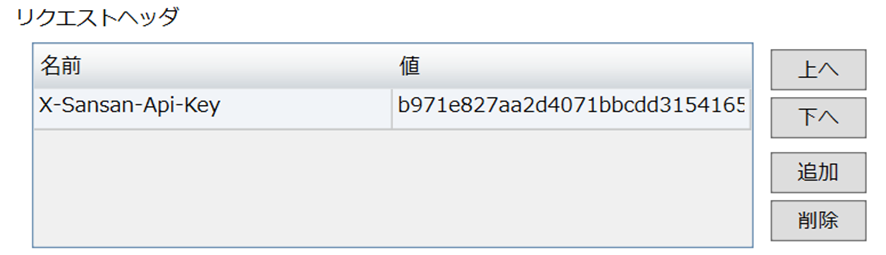
上記以外の部分はデフォルトの設定で問題ありません。完了をクリックしましょう。
以上で設定は完了です。
【データ出力の実行と確認】
以上が完了したら、[start]を[get]へ、[get]を[end]へドラッグして矢印で結びフローを作成します。
完了し次第、以下のデバッグ実行ボタンをクリックして試験実行してみます。

[sansan_response.json]が設定されたパスに生成され、管理ユーザー情報が中身に出力されていれば成功です。
おわりに
以上で、HULFT squareを利用して、SansanのAPIと連携ができることを確認できました。
今回は管理ユーザー情報の出力でしたが、sansanは他にもAPIで様々なデータリソースを扱うことができます。他システムへデータを連携したり、Sansanへ他システムで作成したデータを連携することもHULFT Squareを用いれば簡単に行うことができます。
この機会にSansanへの連携をHULFT squareでぜひお試しください!
SansanのAPIの一覧
https://docs.ap.sansan.com/ja/api/openapi/index.html#top
今回検証用に紹介した他にも、名刺情報の取得や登録が行えます。
HULFT Square 技術コラム【つないでみた編】一覧
- CloudSignにつないでみた
- freeeにつないでみた
- MoneyForwardにつないでみた
- Smart HRにつないでみた
- Zoho CRM(顧客関係管理システム)につないでみた
- Stripeにつないでみた(Stripeへの接続・顧客アカウントの登録・支払方法の紐づけ)
- KING of TIMEにつないでみた
- Microsoft Teamsにつないでみた【認証編】
- Microsoft Teamsにつないでみた【データ連携編】
- Oktaにつないでみた
- DocuSignにつないでみた
- Sansanにつないでみた
- Alfrescoにつないでみた
- Stripeでの売上請求をHULFT Squareで完結させてみた①(与信確認&売上請求)
- Stripeでの売上請求をHULFT Squareで完結させてみた②(入金情報の確認)
- 活文Contents Lifecycle Managerにつないでみた(DataSpider利用)
- Zuoraにつないでみた ~HULFT Squareでサブスクリプションビジネス~
- Adobe Acrobat Signにつないでみた
- 給与奉行クラウドでの給与計算を自動化してみた
- GMOサインにつないでみた